win10系统是很多电脑用户首选的装机系统,然而有不少用户在使用过程中可能会碰到win10系统刷新dns缓存的情况。大部分用户电脑技术都是菜鸟水平,面对win10系统刷新dns缓存的问题,无法自行解决。不少用户都来咨询小编win10系统刷新dns缓存要怎么处理?其实可以根据以下步骤1、点win10专业版系统左下角的开始,然后在搜索框里输入cmd,就能看到上面的cmd,命令执行工具; 2、在已打开的工具界面输入“ipconfig /flushdns”,注意没有引号这样的方式进行电脑操作,就可以搞定了。下面就和小编一起看看解决win10系统刷新dns缓存问题详细的操作步骤:
1、点win10专业版系统左下角的开始,然后在搜索框里输入cmd,就能看到上面的cmd,命令执行工具;
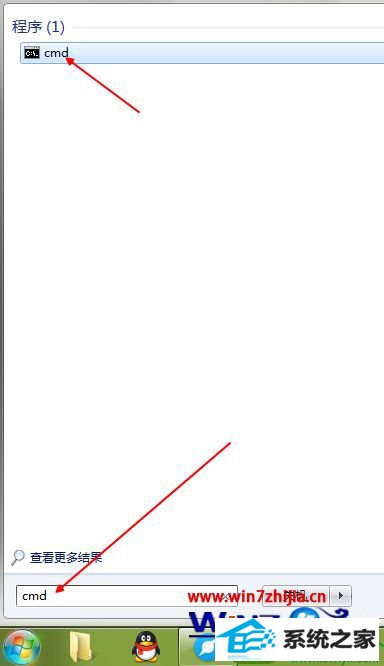
2、在已打开的工具界面输入“ipconfig /flushdns”,注意没有引号;
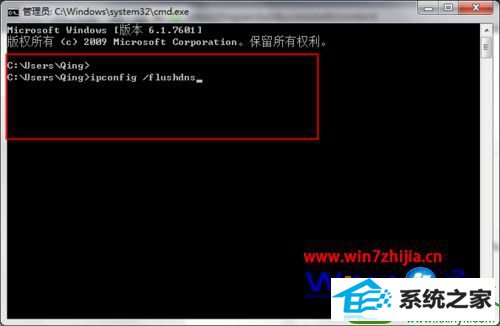
3、也可以点击右键黏贴这段代码;
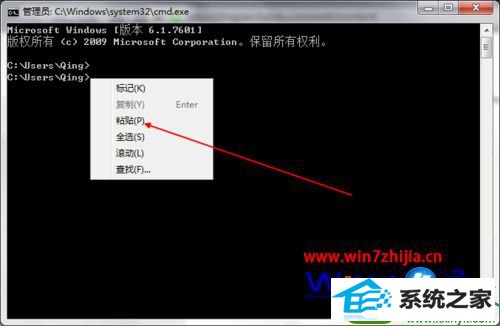
4、然后回车即可刷新dns缓存。
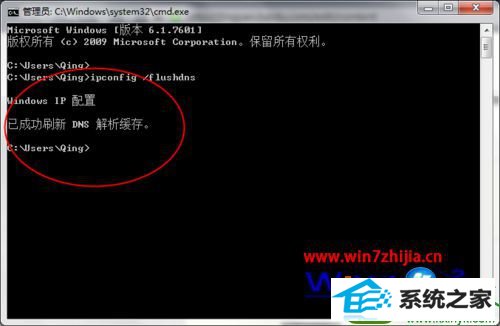
上面给大家介绍的就是关于win10刷新dns缓存的方法,如果你有碰到了这样的问题就可以参照上面的方法进行操作解决了,相信可以帮助到大家了






